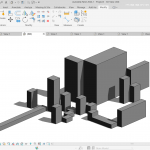 Vinau Francesco...
Gio, 06/02/2025 - 17:21
Vinau Francesco...
Gio, 06/02/2025 - 17:21
1- Creo una nuova famiglia del tipo ''Metric Generic Model''
2- Attraverso il comando ''Reference Plane'', in ''Create'', creo due piani di riferimento.
3-Creo 3 parametri Tipo in ''Family Types'', chiamadoli ''altezza'', ''lunghezza'' e ''larghezza''. Poi parametrizzo i piani di riferimento con i nuovi parametri creati; per il parametro ''altezza'', realizzo un rettangolo e lo estrudo realizzando un altro piano di riferimento che sarà l'altezza.
4- Realizzato così il solido posso dare i valori che mi servono per la composizione dai 3 parametri realizzati. Poi salvo
5- Creo una ''New Family'' nella quale compio gli stessi passaggi, utilizzando però i parametri condivisi e l'impostazione 'istanza'. Poi salvo la nuova famiglia e la importo nel file precedente. Poi apro un file ''project'' dove posso fare la mia composizione di solidi.
6- infine inserisco le ombre.






 Leonardo Deidda
Gio, 06/02/2025 - 17:12
Gio, 06/02/2025 - 17:14
Leonardo Deidda
Gio, 06/02/2025 - 17:12
Gio, 06/02/2025 - 17:14  Andrea Loddo
Gio, 06/02/2025 - 15:50
Andrea Loddo
Gio, 06/02/2025 - 15:50
Il progetto "Torre Vecchia Island" nasce dalla necessità di fornire ai teen un luogo di ritrovo a loro esclusivamente dedicato nell'area del cosìdetto "Bronx".
L'obbiettivo è quello di creare un singolo spazio, sopraelevato dal terreno in ogni sua parte, che non richiami gli archetipi classici di sedute pubbliche, ma che sia liberamente interpretabile da chi lo vive.
La sua irregolarità e mancanza di assi di simmetria collaborano con l'elasticità di pensiero tipica del target a cui è rivolto, che potrà usufruirne come singolo ma più probabilmente come gruppo o più gruppi insieme.
L'isola è concepita come un mondo autonomo e nettamente separato da sue possibili repliche, richiamando così un arcipelago, questa disposizione lo rende facilmente accostabile ad un altro progetto più regolare di sedute come delle panche lineari.
Da un'idea iniziale di un tessuto di triangoli, siamo passati a forme sempre più regolari,come il tronco di piramide, che facilitassero un' articolazione della pianta maggiore che non andasse a scapito della stabilità della struutura e dell'omogeneità dei pezzi necessari.
Alla fine siamo arrivati a un modulo cubico con delle controventaure diagonali a trenta gradi, tramite la sottrazione di pezzi da questo, otteniamo pedane o schienali.
Infine per la copetura abbiamo optato per un grande piano rivestito da un telo posizionato ortogonalmente rispetto agli schienali dei moduli, che irrigidisce la struttura e fornisce ombra per la maggior parte della giornata
In basso alleghiamo delle foto sull'evoluzione del progetto:









 Giorgiaa Filesi
Gio, 06/02/2025 - 16:58
Gio, 06/02/2025 - 17:00
Giorgiaa Filesi
Gio, 06/02/2025 - 16:58
Gio, 06/02/2025 - 17:00 


